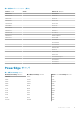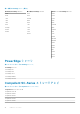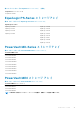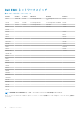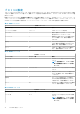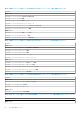Users Guide
表 17. Redfish パラメータ (続き)
Redfish パラメータ
パスワード NA。マスクされます Redfish パスワードを入力するために使用
します。
タイムアウト 3 秒単位で Redfish タイムアウト値を入力
するために使用します。有効な範囲は 1
~1440 です。
再試行 1 タイムアウトが発生するまでに必要な
Redfish 要求の送信回数を入力するために
使用します。有効な範囲は 1~10 です。
ポート 443 WSMan ポートの値を入力するために使用
します。有効な範囲は 1~65535 です。
設定パラメータ
要件に基づいて、設定パラメータの値を設定することができます。
表 18. 設定パラメータ
設定パラメータ
パラメータ名 デフォルト値 説明
保証の重要日数 10 保証の有効期限までの残り日数です。
保証の警告日数 30 保証の有効期限までの残り日数です。
JAVA のインストールパス /usr/bin/java Java の絶対インストールパス
自動検出ジョブの作成
Nagios XI コンソールで自動検出ジョブを作成できます。これらのジョブにより、監視する必要があるホストを自動検出ジョブから
簡単に選択できるようになります。
自動検出ジョブを作成するには、次の手順を実行します。
1. 設定 > 設定ウィザード を選択します。
2. 次の手順のいずれかを実行して、新しい自動検出ジョブを追加します。
• 左ペインで 設定ツール > 自動検出 を選択します。
自動検出ジョブ ページが表示されます。新規自動検出ジョブ ボタンまたは 今すぐ 1 つ追加 リンクをクリックします。
• 表示されたウィザードのリストから 自動検出 ウィザードをクリックします。
設定ウィザード:自動検出 - 手順 1 ページが表示されたら、新規検出ジョブの起動 リンクをクリックします。
3. スキャンターゲット フィールドに、ネットワークアドレスおよびネットマスクを入力して、スキャンする IP 範囲を定義します。
4. 除外 IP フィールドに、スキャンから除外する IP アドレスおよび / またはネットワークアドレスのカンマ区切りリストを入力し
ます。
必要に応じて、頻度 ドロップダウンリストから頻度を選択することができます。
5. Submit(送信) をクリックします。
新しい自動検出ジョブが正常に作成され、その詳細が表示されます。
自動検出ジョブが追加されたら、そのジョブを選択するために、設定ウィザード:Nagios XI 向け Dell EMC OpenManage Plug-in
- 手順 1 ページで、検出ターゲット の下の 自動検出ジョブ をクリックし、デバイス検出用のドロップダウンメニューから、作成し
たばかりのジョブを選択することができます。これにより、ジョブに追加された新しいデバイスのみがスキャンおよび検出されま
す。
以前に検出されたデバイスを再検出する場合、または スキャンターゲット 範囲内のすべてのデバイスを検出する場合は、すべての
IP アドレスを検出する オプションを選択します。
Dell EMC 設定ウィザード 17